Notebook, crea anotaciones rápidas y bien organizadas

Hace algún tiempo os hablamos de varias aplicaciones para gestionar tareas y recordatorios desde el smartphone, pero hoy queremos hacer hincapié en una app para crear anotaciones muy completa. Vamos a hablaros de Notebook, una aplicación que nos permite crear casi cualquier tipo de anotación en segundos y con mucha flexibilidad.

Notebook es una de esas aplicaciones que no ha llamado tanto la atención si la comparamos con otras apps famosas como Evernote o Google Keep, pero os puedo asegurar que merece un lugar destacado entre las lista de apps para crear notas. La aplicación lleva ya varios años entre nosotros y es la compañía Zoho la encargada de su mantenimiento.
En general, podemos decir que los usuarios que prueban Notebook para Android quedan satisfechos, sobre todo si prestamos atención a la nota de 4,5 de la app en Google Play Store. Lo que más me gusta es que la app es totalmente gratuita y no tiene rastro de publicidad o de pagos integrados.
Notebook, una aplicación muy completa para tomar notas de forma flexible.
Tras instalar la aplicación que necesita descargar cerca de 70MB, nos vemos que la primera ejecución de la app muestra una pequeña guía para conocer las funcionalidades básicas. Lo primero que debemos conocer es que Notebook ha decidido designar a las notas con el nombre de tarjetas.
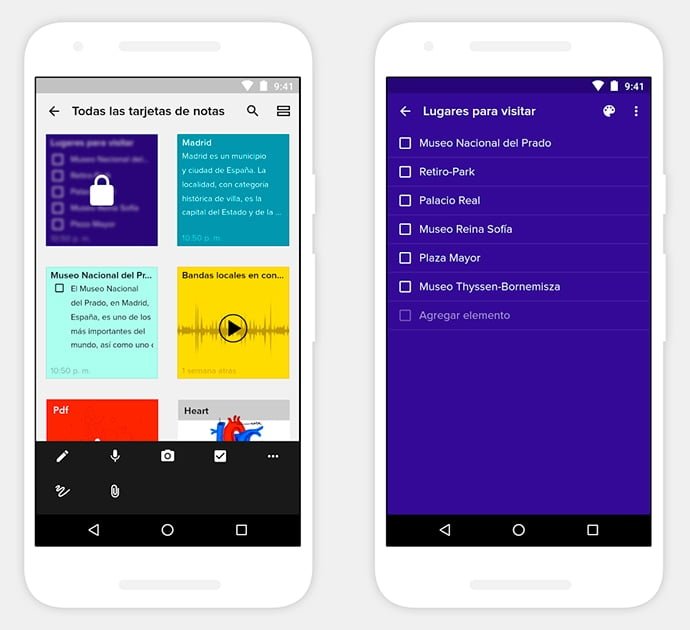
Disponemos de seis tipos diferentes de tarjetas dentro de la aplicación:
- Tarjetas de audio: son anotaciones con sonido que podemos hacer directamente grabando nuestra propia voz.
- Listas de tareas: funcionan como una lista en la que podemos ir tachando las tareas completadas y dejando las pendientes.
- Tarjetas de fotografía: en este tipo de tarjetas podemos adjuntar cualquier imagen, ya sea de nuestra biblioteca de medios o capturarla con la cámara del dispositivo.
- Tarjeta de texto: es la clásica nota en la que podemos añadir cualquier texto.
- Bosquejo: es una tarjeta en la que podemos añadir un boceto de una imagen creado a mano.
- Tarjeta de archivo: en este tipo de tarjeta podemos adjuntar cualquier tipo de documento o archivo.
Manejo básico de Notebook.
Dentro de las tareas básicas de la app, podemos realizar la acción de agrupar dos o más tarjetas, de forma que pasarán a formar parte de un único grupo de tarjetas. Para crear un grupo de anotaciones, tendremos que deslizar dos tarjetas convergiendo hacia el punto medio, es decir como si pellizcásemos con los dedos.
Lo gracioso de los grupos de tarjetas, es que podemos ir deslizando por las diferentes tarjetas deslizando a izquierda o derecha. Si tenemos activada la vista horizontal, al hacer una doble pulsación sobre el grupo de tarjetas se desplegarán u ocultarán todas las del grupo. Además, a cada nota se le puede asignar un color identificativo, algo muy útil para reconocer a simple vista el tipo de nota.
Las tarjetas podemos organizarlas en los llamados blocks de notas y estos son totalmente configurables. Podemos añadirles un título personalizado e incluso una portada diferente a cada uno.
Características destacadas e imprescindibles de Notebook para Android.
Notebook nos ofrece algunas características que no debemos menospreciar y que en muchos casos son puntos de peso para decantarnos por esta aplicación. En primer lugar nos encontramos con la posibilidad de almacenar las notas en la nube, para lo que podemos optar por crear una cuenta Zoho o podemos usar nuestra cuenta Google. Al asociar la aplicación con una cuenta, podremos disfrutar de la sincronización de notas entre dispositivos.
Por último, me gustaría hablar de una de las opciones que más me ha gustado, que consiste en añadir una contraseña de acceso desde la propia app, para así proteger de miradas indiscretas nuestras notas con información sensible o privada.
Deja una respuesta

Artículos Relacionados